|
ELVIDA 

qui puoi trovare qualche risposta ai tuoi dubbi. Se l'argomento che ti interessa non è presente, ti prego di segnalarmelo. Questo tutorial è stato scritto e tradotto con Corel X, ma può essere realizzato anche con le altre versioni di PSP. Dalla versione X4, il comando Immagine>Rifletti è stato sostituito con Immagine>Capovolgi in orizzontale, e il comando Immagine>Capovolgi con Immagine>Capovolgi in verticale. Nelle versioni X5 e X6, le funzioni sono state migliorate rendendo disponibile il menu Oggetti. Con la nuova versione X7, sono tornati Rifletti>Capovolgi, ma con nuove varianti. Vedi la scheda sull'argomento qui Occorrente: Materiale qui Filtri: FM Tile Tools - Blend Emboss qui Alien Skin Eye Candy 5 Impact qui L & K Elvida qui Artistic - Film Grain qui Metti il preset L&K_lesElvida nella cartella del filtro: Alien Skin Eye Candy 5 Impact>Settings>Glow. Se preferisci, puoi importare il preset direttamente dalla cartella in cui hai scompattato il materiale. Vedi la scheda del filtro qui e come importare un preset in Eye Candy qui Metti i pennelli L&K_les_Elvida e L&K_les_Elvida_2, con i rispettivi Script, nella cartella Pennelli. Se hai problemi con i pennelli, vedi alcuni appunti qui Metti il Preset Lights_L&K_lesElvida nella cartella Impostazioni Predefinite. (Nello zip trovi il preset anche per l'uso in PSP 9) Metti le selezioni nella cartella Selezioni. Apri il resto del materiale in PSP. Preparazione. Scegli due colori dal tube, e imposta il colore di primo piano con il colore scuro (il mio #76644c), e il colore di sfondo con il colore chiaro (il mio #c2a77c). 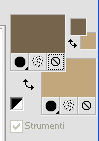 1. Apri una nuova immagine trasparente 400 x 400 pixels, e riempila  con il colore scuro di primo piano. con il colore scuro di primo piano.2. Effetti>Plugins>Artistic - Film Grain. 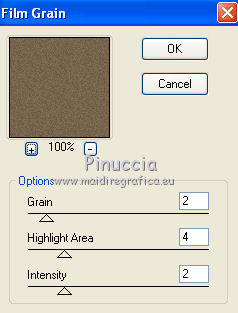 3. Passa il colore di primo piano a Gradiente di primo piano/sfondo, 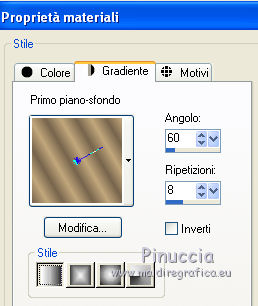 4. Selezione>Carica/Salva selezione>Carica selezione da disco. Cerca e carica la selezione L&K_les_Elvida. 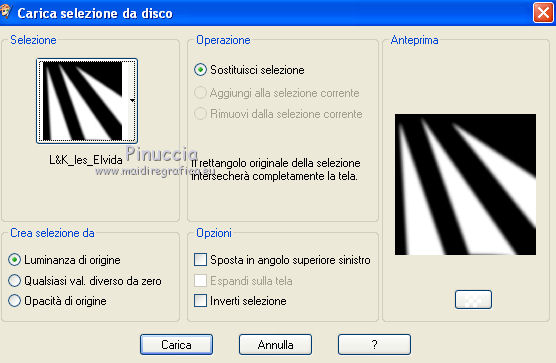 5. Riempi  la selezione con il gradiente. la selezione con il gradiente. 6. Mantieni selezionato. 7. Ancora una volta: Effetti>Plugins>Artistic - Film Grain, con gli stessi settaggi. 8. Selezione>Inverti. 9. Effetti>Plugins>L&K site of wonders - Elvida: 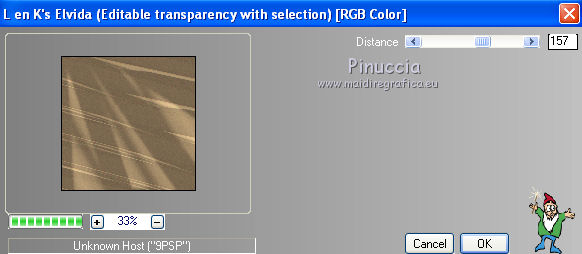 10. Di nuovo Selezione>Inverti. 11. Effetti>Effetti di bordo>Aumenta. 12. Selezione>Deseleziona. 13. Inverti i colori nella paletta dei materiali. 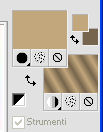 14. Attiva lo strumento Pennello  , , cerca e seleziona il pennello L&K_les_Elvida con i seguenti settaggi.  15. Applica il pennello con il colore di primo piano: 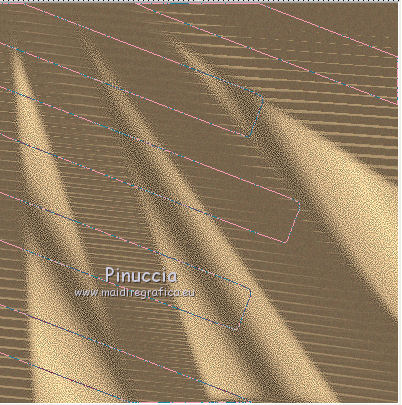 16. Cerca e seleziona il pennello L&K_les_Elvida 2:  17. Applica il pennello come mostrato nella schermata. 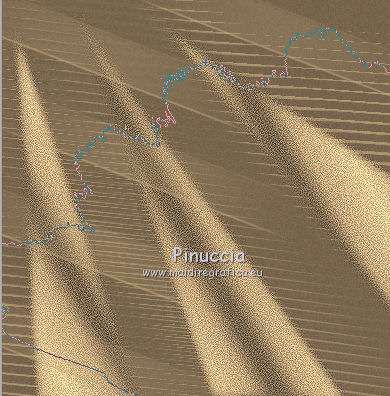 18. Effetti>Effetti di illuminazione>Punti luce. Cerca e seleziona il preset L&K les Elvida, e clicca ok. cambiando il valore di Oscurità puoi schiarire l'effetto che può essere differente a seconda dei colori che stai usando. Per questo, se stai usando altri colori, dovrai valutare il settaggio in base a questi 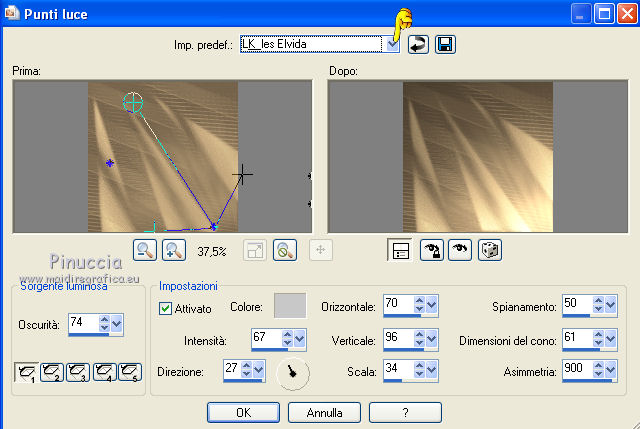 Attenzione, se intendi realizzare lo script, fai una copia di questo sfondo usando la combinazione di tasti maiuscola+D e mettila da parte 19. Apri il tube L&K les Elvida meisje: (se vuoi usare un altro tube, deve avere un'altezza di 400 pixels). 20. Modifica>Copia. 21. Torna al tuo lavoro e vai a Modifica>Incolla come nuovo livello. 22. Sposta  il tube a destra. il tube a destra.se stai usando un altro tube, dovrai scegliere l'opacità più adatta 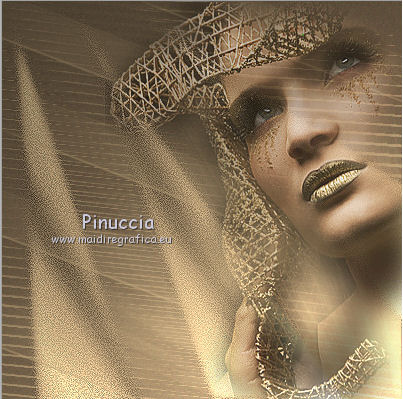 23. Apri il tube J&K les Elvida. (se stai usando altri colori: Regola>Tonalità e Saturazione>Viraggio, con i settaggi adatti ai tuoi colori. Sul Viraggio vedi qui). 24. Modifica>Copia. Torna al tuo lavoro e vai a Modifica>Incolla come nuovo livello. 25. Sposta  il tube a sinistra. il tube a sinistra.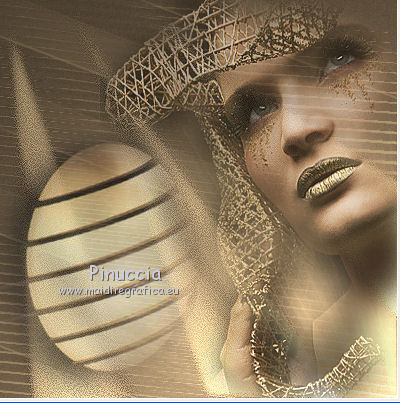 26. Immagine>Aggiungi bordatura, 1 pixel, simmetriche, con il colore chiaro di primo piano. 27. Modifica>Copia. 28. Immagine>Aggiungi bordatura, 35 pixels, simmetriche, con il colore scuro di sfondo. 29. Attiva lo strumento Bacchetta magica   30. Clicca sul bordo scuro per selezionarlo. 31. Modifica>Incolla nella selezione. 32. Regola>Sfocatura>Sfocatura gaussiana - raggio 70.  33. Mantieni selezionato.  34. Immagine>Aggiungi bordatura, 15 pixels, simmetriche, con il colore scuro. 35. Selezione>Inverti. 36. Effetti>Plugins>Alien Skin Eye Candy 5 Impact - Gradient Glow. seleziona il preset L&K les Elvida e ok. 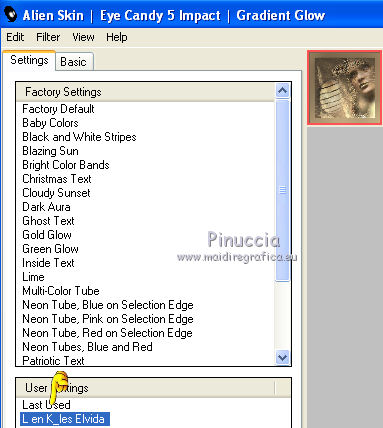 In caso di problemi nell'uso di questo preset, in alternativa: Settings: Black and White Stripes, con i settaggi standard. 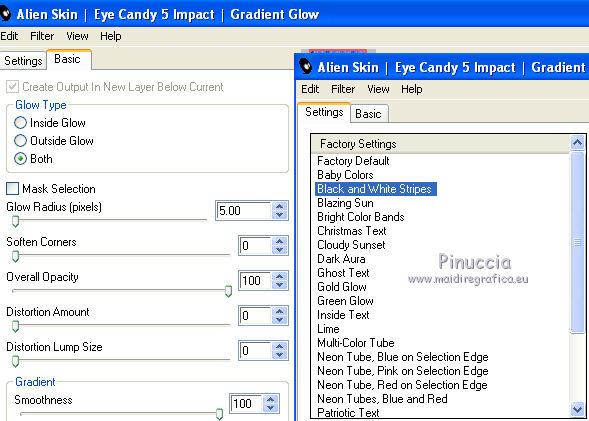 38. Selezione>Deseleziona. 39. Immagine>Aggiungi bordatura, 1 pixel, simmetriche, con il colore nero. Metti da parte questo lavoro per il momento. 40. Apri una nuova immagine trasparente 620 x 550 pixels. Cambia i colori nella paletta dei materiali portando il colore scuro come colore di primo piano e il gradiente come colore di sfondo. 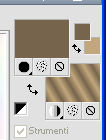 41. Riempi  l'immagine trasparente con il colore scuro. l'immagine trasparente con il colore scuro.Selezione>Carica/Salva selezione>Carica selezione da disco. Cerca e carica la selezione L&K les Elvida 2.  42. (attenzione, non devi riempire la selezione!!). Effetti>Plugins>Alien Skin Eye Candy 5 Impact - Gradient Glow. Preset L en K les Elvida e ok. 43. Selezione>Deseleziona. 44. Attiva lo strumento Bacchetta magica   Clicca sui 3 punti indicati per selezionarli. 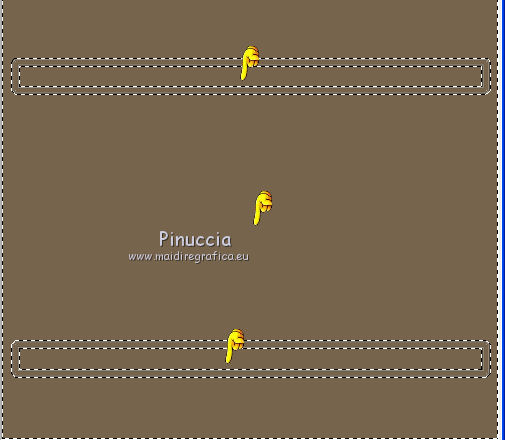 45. Effetti>Plugins>Artistic - Film Grain, con i settaggi precedenti. Mantieni selezionato. 46. Effetti>Plugins>FM Tile Tools - Blend Emboss, con i settaggi standard.  Mantieni selezionato. 47. Effetti>Effetti di illuminazione>Punti luce, con i settaggi precedenti. 48. Selezione>Inverti. 49. Effetti>Effetti 3D>Sfalsa ombra. 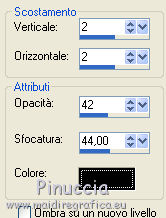 50. Selezione>Deseleziona. 51. Di nuovo: Effetti>Plugins>Alien Skin Eye Candy 5 Impact - Gradient Glow, con i settaggi precedenti. 52. Attiva il lavoro che hai messo da parte al punto 39 e vai a Modifica>Copia. 53. Torna al tuo lavoro 620 x 500 pixels, e vai a Modifica>Incolla come nuovo livello.  54. Immagine>Aggiungi bordatura, 1 pixel, simmetriche, con il colore nero. Il lavoro è terminato. Non dimenticare di firmarlo. Immagini di sfondo per lo script Prima immagine: 55. Attiva l'immagine di sfondo che hai messo da parte all'inizio del tutorial. 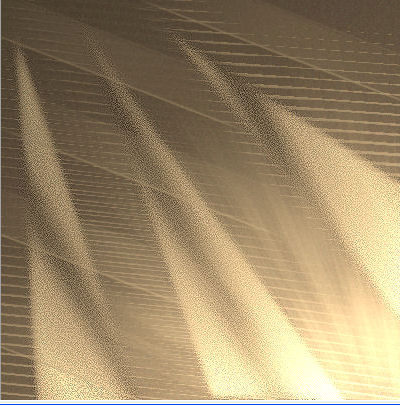 56. Effetti>Effetti di immagine>Motivo unico. 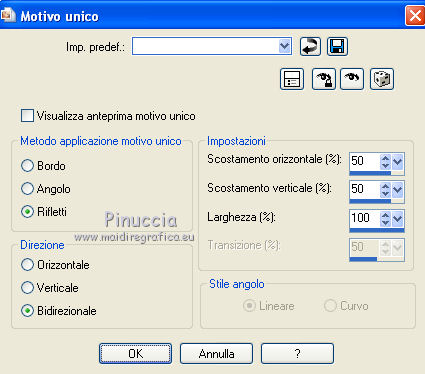 Seconda immagine. 57. Apri una piccola immagine trasparente 100 x 100 pixels, e riempila  con il colore scuro. con il colore scuro.58. Effetti>Plugins>Artistic - Film Grain, con i settaggi precedenti. Mantieni selezionato. 59. Effetti>Plugins>FM Tile Tools - Blend Emboss, con i settaggi standard.  60. Effetti>Effetti di immagine>Motivo unico. Salva il tuo lavoro e le due immagini in formato jpg.  Se hai problemi o dubbi, o trovi un link non funzionante, o anche soltanto per un saluto, scrivimi. 11 Luglio 2010 |